iso文件相当于是一个“虚拟的光盘”,因为里面都是复制光盘里的所有东西的文件,iso文件是一个虚拟镜像文件。那么我们不能直接这样鼠标双击点开,而是要先解压再打开。那么今天小编我就来教教你们怎么打开iso文件吧~
小编我相信你们肯定大部分人都遇到过不能直接打开有iso后缀的文件,而且有些iso后缀文件都显示是解压的文件,要进行解压之后才可以打开。那么今天小编我就来跟你们说说怎么打开有iso后缀的文件。那你们就接着往下看吧~
首先第一步,在“工具/原料”那里点击下载并打开虚拟光驱软件安装程序。把语言选成中文,然后点下一步。再点我同意的选项。然后选择“免费许可”
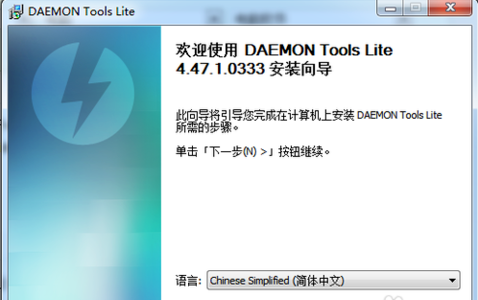
iso文件电脑图解1
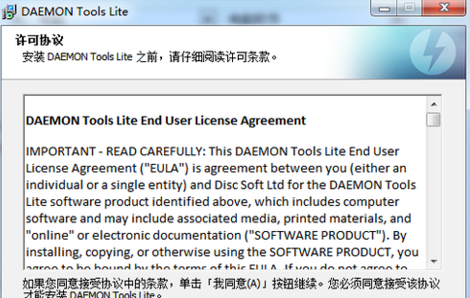
怎么使用iso文件电脑图解2
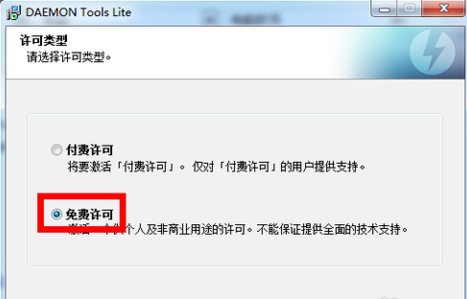
iso文件电脑图解3
然后再按照下图所示那样选择,再点下一步
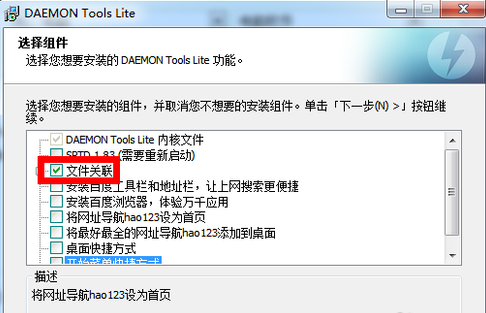
怎么打开iso文件电脑图解4
然后到了下图所示的页面后,你选择是或否都是可以的,然后再点下一步。然后选择安装的目录,然后点“安装”
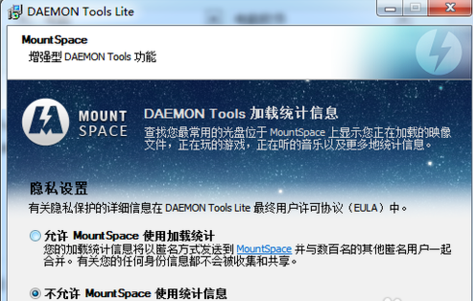
怎么打开iso文件电脑图解5
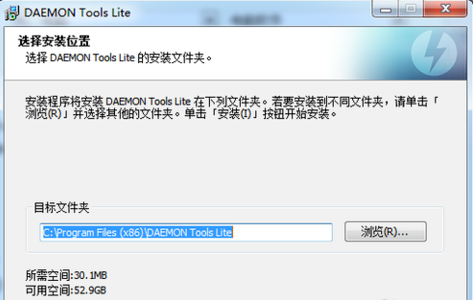
怎么打开iso文件电脑图解6
然后等几分钟,安装好之后,取消掉“运行DAEMON Toola Lite”的勾选。点击关闭即可。再打开“资源管理器”,在需要打开的iso文件上鼠标左键双击打开,屏幕就会显示“正在载入映像”

iso文件怎么打开电脑图解7
然后你打开“我的电脑”就可以看到下图的驱动器,这是你就可以把它当成普通的光盘来使用了。
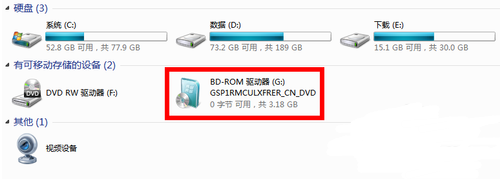
iso文件怎么打开电脑图解8